- Outeur Jason Gerald [email protected].
- Public 2023-12-16 10:51.
- Laas verander 2025-01-23 12:05.
Hierdie wikiHow leer u hoe u die aanraakgevoeligheidsinstellings op die aanraakskerm en die "Tuis" -knoppie van 'n Samsung Galaxy -toestel kan aanpas.
Stap
Metode 1 van 2: Die sensitiwiteit van die raakskerm verander
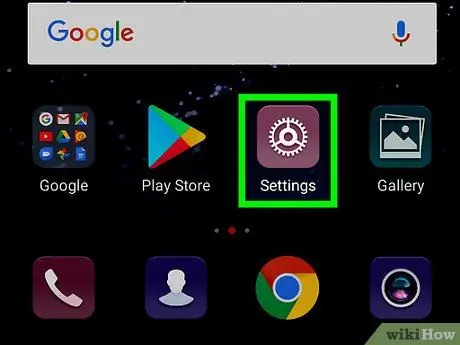
Stap 1. Maak die toestelinstellingskieslys oop ("Instellings")
Sleep die kennisgewingbalk bo -aan die tuisskerm om dit oop te maak.
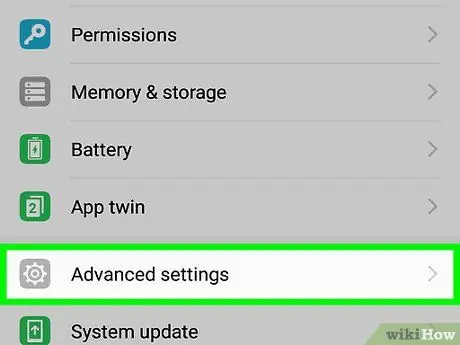
Stap 2. Rol af en kies Algemene bestuur
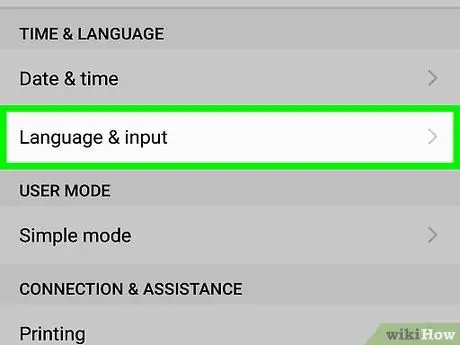
Stap 3. Raak Taal en invoer aan
Dit is bo -aan die skerm, onder die afdeling "TAAL EN TYD".
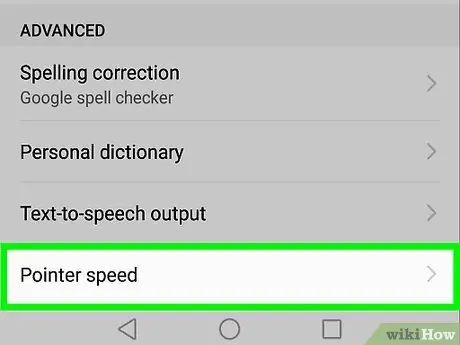
Stap 4. Gebruik die skuifbalk "Pointer speed" om die aanraakgevoeligheid aan te pas
Hierdie opsie is onder die "Muis/Trackpad" -afdeling. Sleep die skuifbalk na regs om die skerm meer sensitief te maak vir aanraking, of na links om die sensitiwiteit te verminder.
Metode 2 van 2: Die sensitiwiteit van die "Home" -knoppie verander
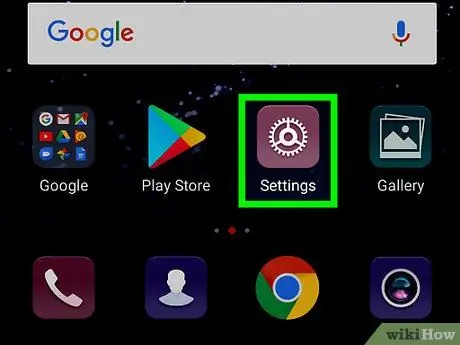
Stap 1. Maak die toestelinstellingskieslys oop ("Instellings")
Sleep die kennisgewingbalk bo -aan die tuisskerm om dit oop te maak.
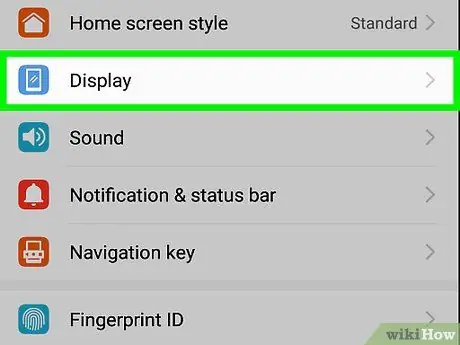
Stap 2. Raak Display aan
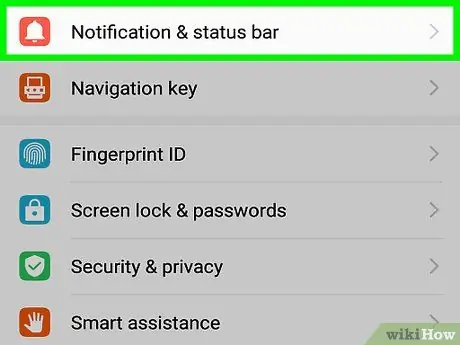
Stap 3. Kies Navigasiebalk
Die skuifbalk word daarna vertoon.
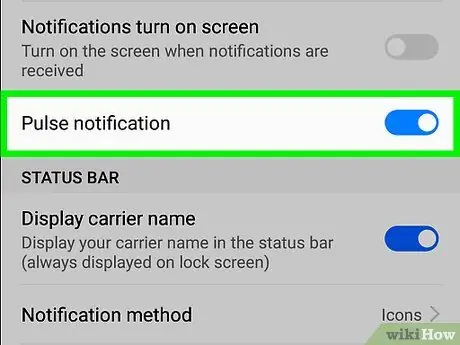
Stap 4. Gebruik die skuifknop om die sensitiwiteit van die "Home" -knoppie aan te pas
Sleep die skuifbalk na regs om die knoppie meer sensitief te maak, of na links om die sensitiwiteit te verminder.






